Googleアナリティクスの管理権限を持っているユーザーに、Search Consoleのオーナー権限が自動で付与されるようになりました。
2018年8月22日にGoogleが発表しました。
if you’re a verified owner of a Google Analytics property, we’ll now automatically verify you for that same website in Search Console.
Googleアナリティクスの所有者が確認済みの場合、Search Consoleで同じウェブサイトのユーザーであることを自動的に確認します。
「制限付き」「フルユーザー」ではなく、「オーナー権限」が自動で付与されますのでご注意ください。
Googleアナリティクスの管理権限を持っている外部のユーザーに「オーナー権限」が付与された場合、Search Consoleが乗っ取られる可能性もあるということです。
「オーナー権限」があれば、元のオーナーを削除して乗っ取ることも可能ですからね。
Twitterでも物議を醸しています。
GAの管理者権限保持で自動的にSearch Console所有者権限が配布の件。
所有者権限は他権限ユーザを確認・削除したり、更には「Google サービスにおける該当エンティティの正式な代表者」としてGoogleに情報修正を求められる大きな権限。先日の権限変更の勇み足といいアカウント関連仕様変更が適当すぎ。 https://t.co/hneDPLQA9s— 辻正浩 | Masahiro Tsuji (@tsuj) 2018年10月1日
新しくサイトを立ち上げた場合は、Googleアナリティクスを設定すれば自動的に、Search Consoleにオーナー権限が付与されるのは便利です。
でも、それ以外のケースでは、第三者にSearch Consoleのオーナー権限が付与されることも想定できますので、乗っ取りなどの被害が出る可能性もあります。
今日のエントリーは、Googleアナリティクスの管理権限を持っているユーザーに、Search Consoleのオーナー権限が自動で付与された際の対処方法を紹介します。また予防策も紹介します。
Search Consoleのオーナー権限が自動で付与されると、通知が届く
Googleアナリティクスの管理権限を持っているユーザーに、Search Consoleのオーナー権限が自動で付与された場合、オーナー権限を持っている管理者のSearch Consoleに通知が届きます。またメールでも通知が来ます。
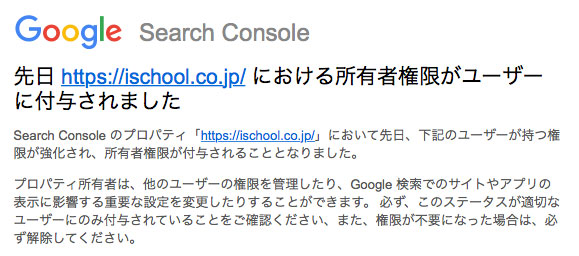
オーナー権限を持っている管理者へのメール
また、新しく追加されたユーザーにも、Search Consoleとメールに通知が行きます。
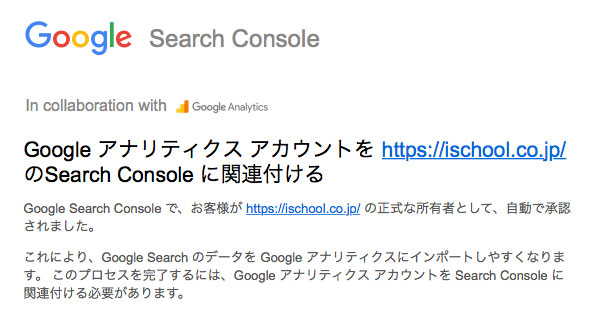
新しく追加されたユーザーへのメール
Search Consoleの権限は、どのように変わるのか?
通知が来ると、Search Consoleの権限は、どのように変わるのでしょうか?
具体的な例を上げて説明します。
example.com のサイトのオーナーであるAさん、SEOコンサルのBさん、広告代理店のCさんがいるとします。Bさん、Cさんは外部の人間です。
通知が来る前は、Search Consoleの管理権限とGoogleアナリティクスの管理権限は、次のように設定していたとします。
| Search Consoleの管理権限 | Googleアナリティクスの管理権限 | |
|---|---|---|
| Aさん | オーナー | 管理者権限 |
| Bさん | フル | 管理者権限 |
| Cさん | 制限付き | 管理者権限 |
Googleアナリティクスの管理権限を持っているユーザーに、Search Consoleのオーナー権限が自動で付与されると、以下のようになります。BさんもCさんもオーナー権限を持ってしまうのです。
| Search Consoleの管理権限 | Googleアナリティクスの管理権限 | |
|---|---|---|
| Aさん | オーナー | 管理者権限 |
| Bさん | オーナー | 管理者権限 |
| Cさん | オーナー | 管理者権限 |
BさんやCさんに悪意があった場合、元々のオーナーであるAさんをオーナーから削除することが可能です。
ですので、Search Consoleの権限を見直すことを強くオススメします。
Search Consoleの3つの権限
Search Consoleの3つの権限についても説明しておきます。
ユーザーを追加・削除出来るのは、オーナー (所有者) だけとなります。
- オーナー (所有者)・・・ オーナーは、Search Console でプロパティを自由に管理できる。他のユーザーの追加や削除、設定、全データの表示、全ツールの利用が可能。
- フル (ユーザー)・・・ほとんどのデータの表示が可能で、特定の操作が可能。
- 制限付き (ユーザー)・・・ほとんどのデータの表示が可能。
Search Consoleのオーナー権限が自動で付与されるのはどんな場合?
過去にGoogleアナリティクスの管理権限を第三者に与えてしまっている場合、Search Consoleのオーナー権限が自動で付与されてしまいます。次のような状況がある方は、Search Consoleの権限を見直す必要があります。
- 第三者にGoogle アナリティクスの管理者権限を与えたあと、削除していない場合
- ウェブコンサルと契約していたが、契約終了後もGoogle アナリティクスの管理者権限を与えてしまっている場合
- アクセス解析を担当していた元社員のアカウントに、社員がやめた後もGoogle アナリティクスの管理者権限を与えてしまっている場合
Googleアナリティクスの管理権限を持っているユーザーに、Search Consoleのオーナー権限が自動で付与された際の対処方法
次の順番通りに行ってください。
先に「Google アナリティクスの管理者権限を削除」しないと、うまくいきませんのでご注意ください。
- Google アナリティクスの管理者権限を削除
- Search Consoleのオーナー権限を削除
1. Google アナリティクスの管理者権限を削除
最初に、Google アナリティクスの管理者権限を削除します。
① Google アナリティクスの設定→アカウント→「ユーザー管理者」をクリック
Google アナリティクスの設定を開き、アカウントにある「ユーザー管理者」をクリックします。
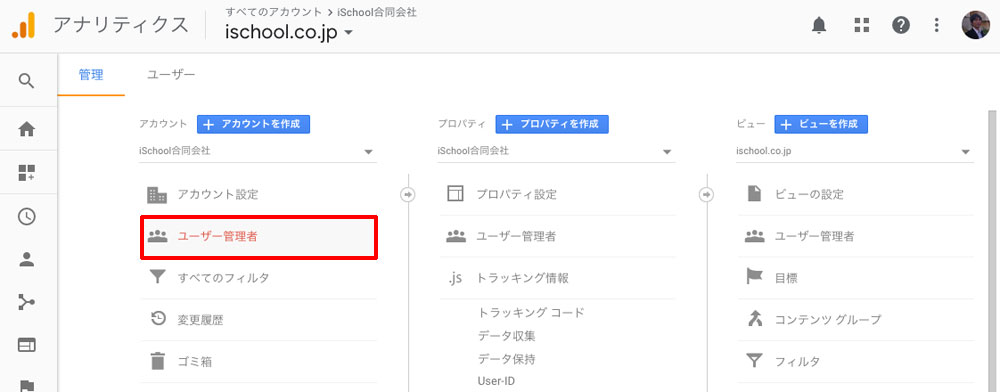
② 削除したいアカウントの右をクリックして「アクセス権を削除」をクリック
削除したいアカウントの右をクリックして「アクセス権を削除」をクリックします。
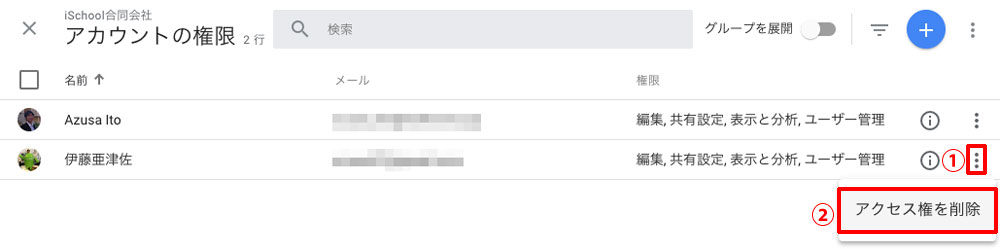
③ 「このユーザーを削除しますか?」と表示されるので、「削除」をクリック
該当のアカウントがGoogle アナリティクスの管理者権限から削除されます。
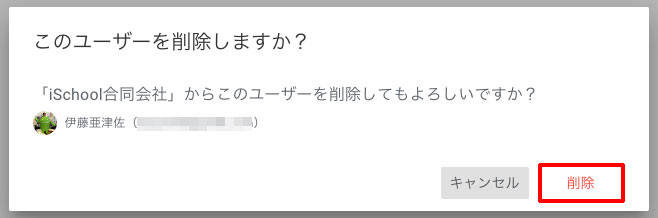
2. Search Consoleのオーナー権限を削除
Search Consoleのオーナー権限の削除は次の手順で行います。
① Search Consoleの右上の歯車より「ユーザーとプロパティ所有者」をクリック
Search Consoleの右上の歯車より「ユーザーとプロパティ所有者」をクリックします。
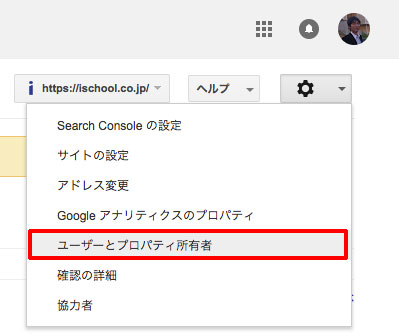
② 「プロパティの管理者」をクリック
「プロパティの管理者」をクリックします。
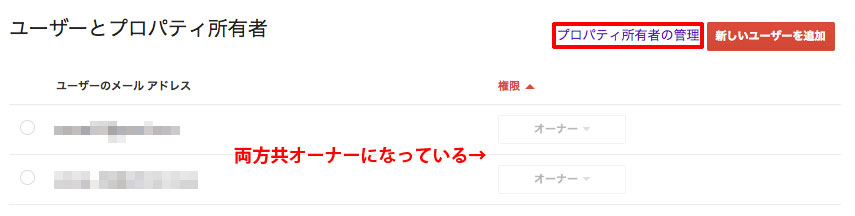
③ 「確認済みサイト所有者」で削除するアカウントの右の「未確認にする」をクリック
「確認済みサイト所有者」で削除するアカウントの右の「未確認にする」をクリックします。

再度「未確認にする」をクリックする。

④ Search Consoleのオーナー権限が削除される
Search Consoleのオーナー権限が削除されます。

先に「Google アナリティクスの管理者権限を削除」しないと、Search Consoleのオーナー権限は削除できない
先に「Google アナリティクスの管理者権限を削除」しないと、Search Consoleのオーナー権限は削除できないのでご注意ください。
Google アナリティクスの管理者権限を削除する前に、Search Console上でオーナー権限を削除しようとしても、以下のような画面が表示されて削除できません。
![]()
xxx@gmail.com を未確認にできませんでした。Google アナリティクス アクセスがまだ残っています。
Search Consoleのオーナー権限が自動で付与されないための予防策
予防策も紹介します。
今の時点で、自動でSearch Consoleのオーナー権限が付与されていない方は、予防しておくことをオススメします。
第三者にGoogleアナリティクスの管理権限を与えている場合、管理権限を削除することで、自動でSearch Consoleのオーナー権限が付与されることを予防できます。
具体的には、Googleアナリティクスの管理権限「ユーザー管理」のチェックを外してください。
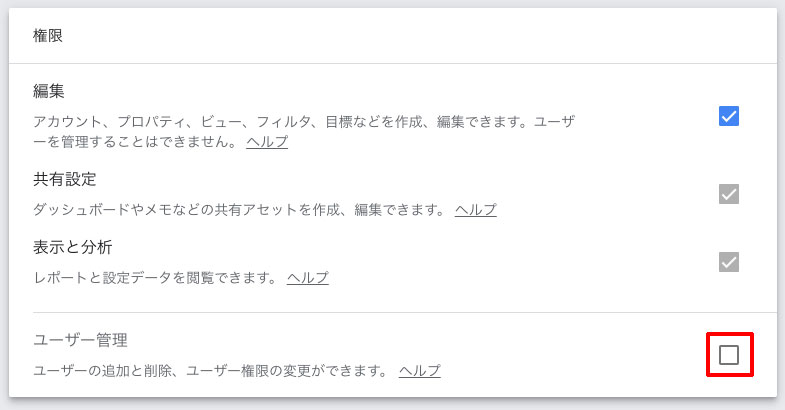
さいごに
以上、Googleアナリティクスの管理権限を持っているユーザーに、Search Consoleのオーナー権限が自動で付与された際の対処方法と予防策を紹介しました。

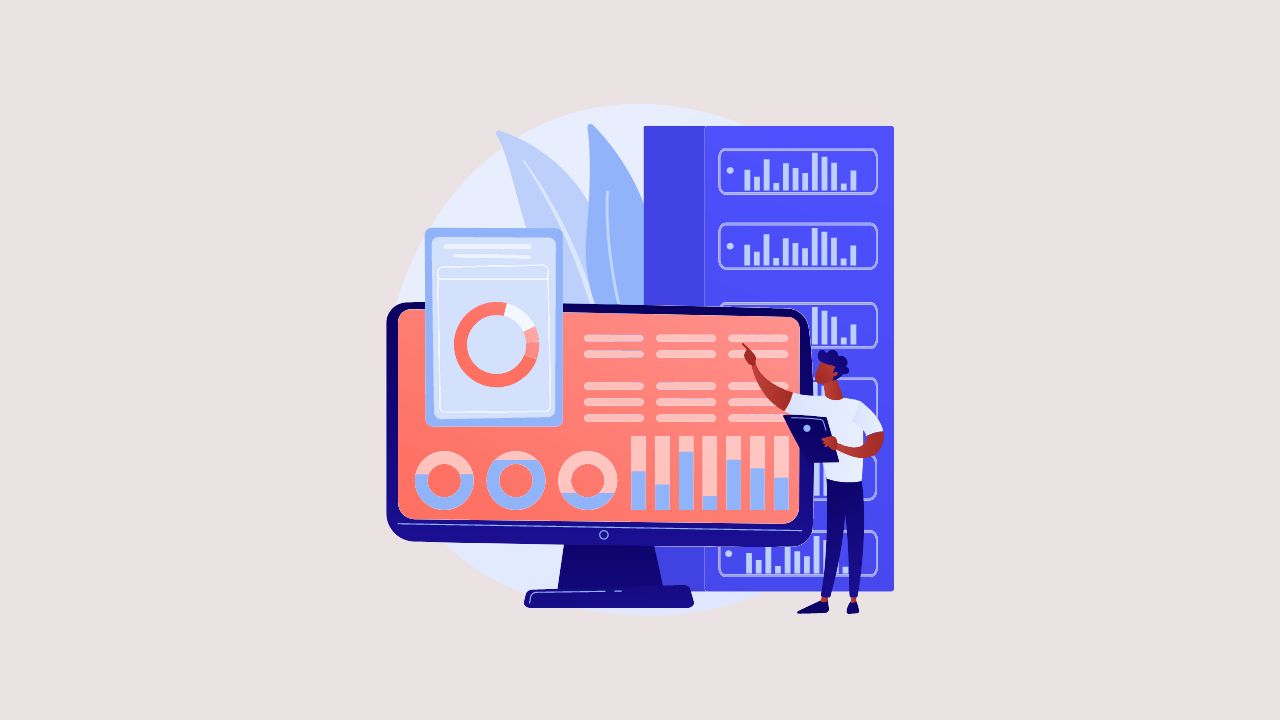

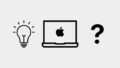








ナレッジ